
扫一扫添加福昕福利官
PDF快速打开护眼模式教程,让你的阅读体验焕然一新!在这个信息爆炸的时代,我们经常需要阅读大量的文档和资料,而长时间盯着电脑屏幕不仅会使眼睛疲劳,还可能导致视力下降。但是别担心,我们有一个小技巧可以帮你解决这个问题!快来了解一下如何开启PDF快速打开护眼模式吧!不用担心,这不是繁琐的设置教程,只需简单的几步操作,就能让PDF文档以更柔和的背景色和舒适的字体呈现在你面前。告别刺眼的白光,拥抱护眼模式,让你的阅读体验倍增舒适!无论是工作、学习还是娱乐,打开护眼模式都能让你享受到更加舒适的阅读体验。赶快来试试吧,相信你会爱上这种全新的阅读方式!
福昕PDF编辑器个人版产品提供了快速打开护眼模式的功能。要使用这个功能,首先打开这个工具软件。然后,点击软件界面左上角的“文件”选项,选择“打开”来选择要打开的PDF文件。在文件打开后,点击软件界面右上角的“视图”选项,然后选择“护眼模式”。这样,PDF文件将以护眼模式打开,背景颜色会变为柔和的灰色,文本颜色也会变得更加柔和,以减轻眼睛的疲劳。在护眼模式下,您可以更加舒适地阅读PDF文件。如果需要退出护眼模式,只需再次点击软件界面右上角的“视图”选项,然后选择“护眼模式”即可。这个工具的护眼模式功能,为用户提供了更好的阅读体验。

福昕PDF编辑器个人版提供了快速打开护眼模式的功能,以下是具体的步骤:
1. 打开此工具软件。
2. 在软件界面上方的菜单栏中找到“视图”选项,点击打开下拉菜单。
3. 在下拉菜单中找到“护眼模式”选项,点击选择。
4. 软件界面会立即切换到护眼模式,背景颜色会变为柔和的灰色,文本颜色会变为黑色或其他柔和的颜色。
5. 若要退出护眼模式,再次点击“视图”选项,在下拉菜单中找到“护眼模式”选项,点击取消选择即可。
通过以上步骤,您可以在此工具中快速打开和关闭护眼模式,以保护您的视力和提供更好的阅读体验。
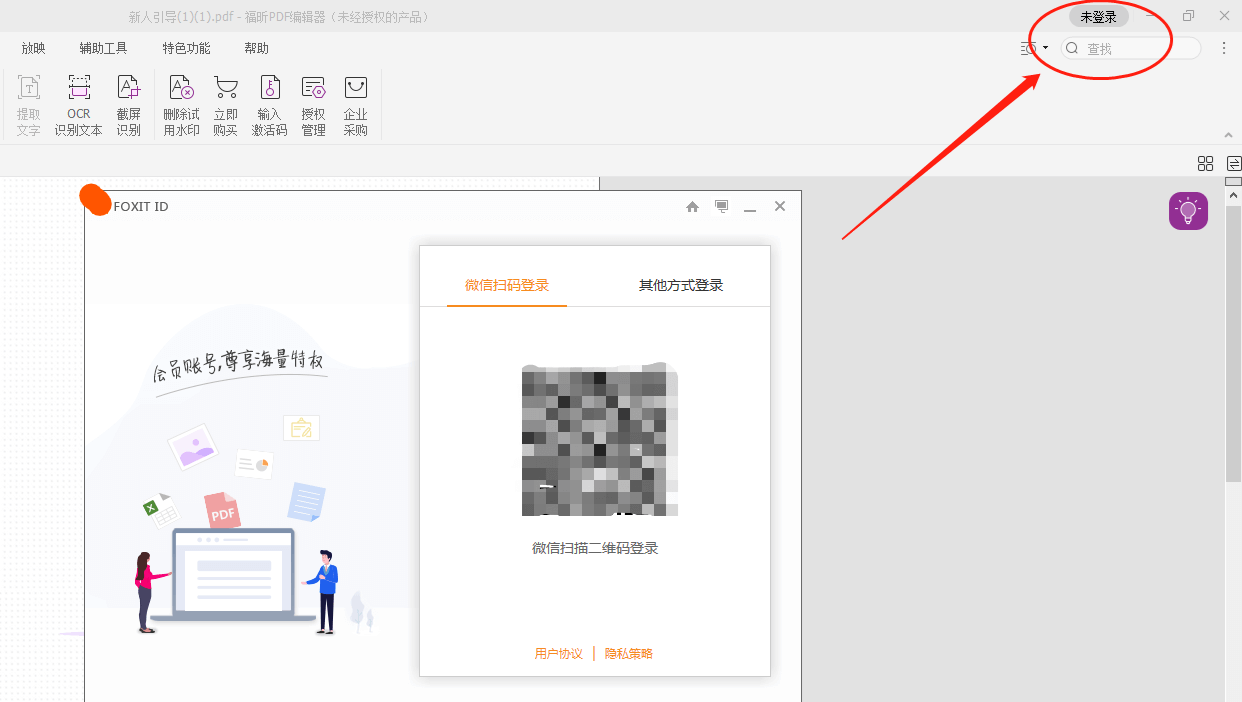
如果您想学习如何使用这些功能,可以参考此工具的详细教程。这款软件不仅方便实用,而且界面简洁清晰,给用户带来了全新的编辑体验。无论是个人用户还是办公人员,此工具都是值得推荐的选择。福昕PDF编辑器个人版是一款功能强大、操作简便的PDF编辑软件。它提供了PDF快速打开功能,让用户可以迅速加载和浏览PDF文件。此外,编辑器还具备护眼模式,通过调整亮度和对比度等参数,有效减轻长时间阅读PDF文件对眼睛的疲劳程度。
版权声明:除非特别标注,否则均为本站原创文章,转载时请以链接形式注明文章出处。
政企
合作
了解平台产品
预约产品演示
申请产品试用
定制合作方案
福昕
福利官

扫一扫添加福昕福利官
了解平台产品
预约产品演示
申请产品试用
定制合作方案

添加福昕福利官
微信扫码
免费获取合作方案和报价
